Win11桌面键盘怎么调出来|Win11如何显示屏幕键盘
来源:PE吧 作者:Bill 发布于:2021-08-17 17:26:20 浏览:1958
屏幕键盘的使用场景,可以是键盘坏了,或者是在触屏设备上使用。这篇文章是PE吧给大家带来的Win11桌面键盘调出来方法教程。
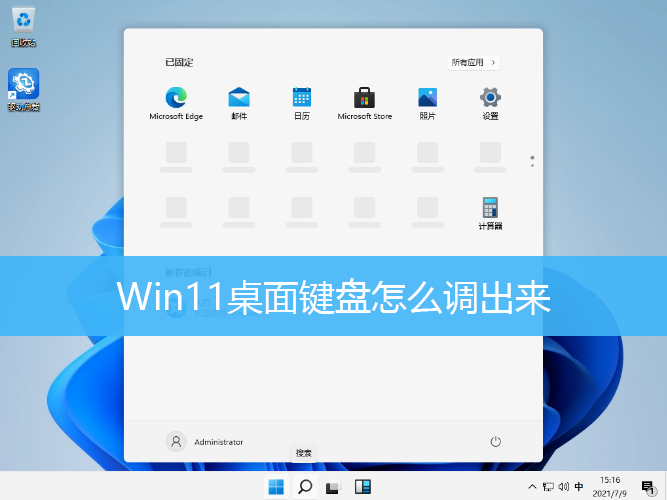
1、首先,按Win键,或点击任务栏上的开始,在打开的菜单中,找到并点击设置;
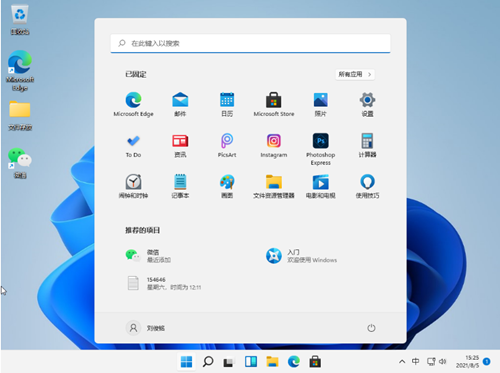
2、设置窗口,点击左边菜单栏的辅助功能,再点击右边的键盘;
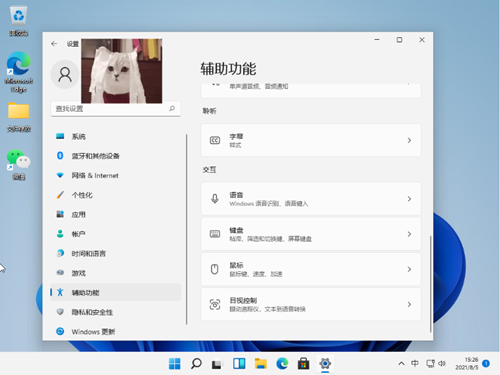
3、然后打开开关,就可以出现屏幕键盘啦;
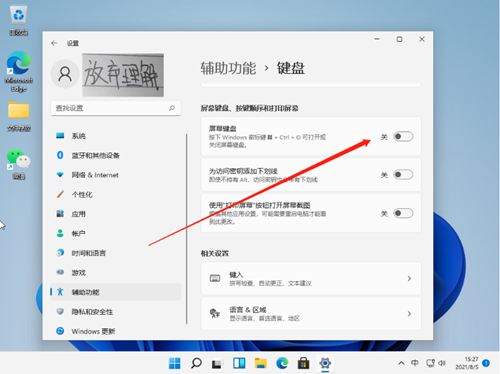
4、这样,屏幕键盘,就被调出来了;

以上就是Win11桌面键盘怎么调出来|Win11如何显示屏幕键盘文章,如果大家也遇到了这样的问题,可以按照这篇文章的方法教程进行操作。要想了解更多Windows资讯,请继续关注PE吧。



